Если аккаунт заблокирован
Заблокировать аккаунт вы могли самостоятельно, намеренно либо же по неосторожности. Вернуть доступ в этом случае можно с помощью электронного почтового ящика
- Войдите в папку «Входящие письма» и выберите сообщение с сервиса Стим о том, что учетная запись была деактивирована.
- Найдите в тексте письма ссылку на разблокировку профиля.
- На открывшейся странице кликните «Войти и разблокировать… ». Сервис направит вам на почту проверочный код.
- Введите полученный код и опять нажмите «Разблокировать… ».
Когда процесс завершится, система выдаст уведомление об этом. Теперь вы вновь можете пользоваться своей учетной записью.
Как восстановить на компьютере или смартфоне
Восстановление забытого логина в одноклассниках Если у вас есть доступ к почтовому ящику, проблем не будет – можно восстановить пароль Steam за минуту. Точнее, задать новый! (инструкция подходит и для смартфона и для приложения на десктопе)
Кликайте «Забыли…»;
Далее «Я не помню…» и затем укажите адрес почтового ящика;
- Ждите входящего электронного письма с кодом;
- Вписывайте код проверки подлинности аккаунта в соответствующее поле на экране;
- Откроется новая странице – дважды повторите новую комбинацию символов для входа и нажмите на кнопку «Сменить».
Как посмотреть пароль в Стиме, если вы не помните электронного ящика, сделайте следующее, инструкция такая же, как и в браузерной версии, расскажем вкратце :
- Напишите новый используемый почтовый адрес;
- Перед вами появится окно, в котором нужно кликнуть на «Поиск по имени аккаунта»;
Введите имя;
Кликните на пункт «У меня больше нет доступа…«;
- Добавьте первую использованную электронную почту (или наиболее раннюю – какую вспомните);
- Укажите номер мобильного телефона, если привязали его к учетной записи и отправьте запрос.
Ответ придет на новый почтовый ящик – придется немного подождать, пока служба поддержки рассмотрит обращение.
Посмотреть код для входа в «сохраненках» браузера
Если игрок не заходит в Стим, хоть и вводит правильный пароль, по его мнению, рекомендуется посмотреть код от аккаунта в сохраненных паролях браузера.
Это делается следующим образом: 1. Запустить браузер.
2. Входите в его настройки. Обычно три горизонтальных линии или три вертикальных точки, в зависимости от компании, создавшей его, в правом верхнем углу.
3. В выпавшем окне кликнуть «Настройки».
4. В открывшемся браузерном окне выбрать пункт «Автозаполнение», а в нем «Пароли».
5. Зайдете в этот пункт.
6. Пролистаете до нужного места, где будет написано название приложения, и посмотрите пароль, кликнув по глазу левой кнопкой мыши. Глаз должен быть перечеркнут, тогда пользователь увидит код для входа в аккаунт.
7. Попробовать этот пароль ввести еще раз.
Но что делать, если не удается войти в учетную запись, даже если вводится правильный код для входа в Стиме.
В этом случае поможет письмо в техническую поддержку. Возможно, что у игрока украли профиль.
Как вернуть украденный аккаунт
Вы купили уже десятки игр, а ваш аккаунт дерзко украли? Чтобы его вернули, необходимо обратиться в службу технической поддержки «Стим». Прежде чем это делать, следует подготовить информацию, которая подтвердит тот факт, что именно вы являетесь владельцем этого профиля. Рекомендуется предоставить следующие данные:
- Имя взломанного профиля Steam.
- Адрес электронного почтового ящика, к которому был привязан аккаунт.
- Если вы совершали покупки через сервис PayPal или банковскую карту, можно предоставить данные владельца карты. Сюда входит имя и фамилия, последние 4 цифры номера или непосредственно id номер в платежной системе PayPal. Эта информация поможет в восстановлении.
Как только вы все подготовили, можно писать в Steam. Для этого зайдите на сайт. Перейдите в раздел «Поддержка». В нем необходимо найти подраздел «Проблемы с аккаунтом», а затем выбрать строку «Возвращение украденного аккаунта».
Клацните по кнопке «Обратиться в службу поддержки». Далее следует описать вашу проблему.
Рекомендуется написать в письме как можно больше правдивой информации сотрудникам сервиса. Не стоит по несколько раз писать в службу поддержки. Это не только никак не ускорит ее работу, но и может стать причиной того, что ваш профиль заблокируют за спам.
Дополнительным доказательством может служить физическая копия игры. На коробке диска записан лицензионный ключ. Допишите рядом с ним номер тикета вашего обращения в службу поддержки, сфотографируйте его, а затем приложите к обращению. Это значительно повысит шанс возврата аккаунта под ваше управление.
Важный нюанс! Рекомендуется писать обращение в службу на английском языке, так как компания Valve находится в США. Если вы оставите сообщение на русском, скорее всего, его просто не возьмут на рассмотрение. В сети Интернет вы можете найти примеры обращения на английском. Скопируйте их, а затем попросту подставьте свои данные.
Если взломан профиль Стим и email
Восстановление пароля apple id в сервисе iforgot
2. Перейдите на страничку support – https://help.steampowered.com/ru/wizard/HelpWithLogin
3. Кликните раздел «Я не помню имя или пароль… ».
4. Введите имя (никнейм) профиля и капчу (код с изображения). Запустите команду «Поиск».
5. Чтобы восстановить доступ, вы должны предоставить максимум доказательств того, что аккаунт именно ваш. Внимательно ознакомьтесь с бланком обращения и укажите все необходимые данные:
Предоставьте адрес почтового ящика и номера телефона (если использовался), которые были прикреплены к аккаунту.
В текстовом поле кратко, но содержательно, изложите проблемную ситуацию:
- сообщите о том, что аккаунт был украден;
- если помните, добавьте дату последней авторизации и пароль, который использовался для входа;
- максимум данных по аккаунту: информация о покупках, обменах (игры, инвентарь), платёжные реквизиты (банковские карты, переводы), CD-ключи.
Под текстом заявки щёлкните «Выберите файл», загрузите подготовленные скриншоты.
6. Кликните квадрат в блоке «Я не робот» для верификации. Нажмите «Отправить».
Возможно, у вас возникнет вопрос, через сколько отвечает поддержка. Волноваться не стоит. Если заявка была оформлена правильно и была указана достоверная информация по профилю со скринами, ответ обязательно придёт примерно в течение 2–14 дней.
в «Стиме»
Это не менее щекотливый вопрос для пользователей. Дело в том, что пользоваться временным паролем крайне неудобно. Обусловлено это тем, что он состоит из букв и цифр, как больших, так и маленьких, поэтому его невероятно сложно запомнить. Иногда имеет смысл сменить существующий пароль, если вы не уверены в его надёжности или использовали аккаунт в игровых клубах и забыли из него выйти. Чтобы всё сделать, необходимо иметь привязанную к учётной записи почту. Находясь в главном меню программы, нажмите «Настройки» и перейдите в раздел «Изменить пароль и секретный вопрос». Тут вы увидите несколько строк. Например, «Хочу изменить пароль», которая собственно и нужна. Когда вы нажмёте «Далее», то вам нужно будет ввести существующий пароль, а затем новый. После этого на почту придёт уведомление с секретным кодом, который нужен для изменения данных. Нужно вернуться в «Стим», ввести полученный код, после этого необходимо 2 раза написать новый пароль и сохранить изменения.
Что делать, если украли аккаунт Стим — эффективные способы для восстановления доступа
Одна из самых манящих и востребованных систем для взлома — здесь периодически практикуются не только разные хакеры и взломщики, но также школьники и другие желающие проявить свою крутизну, насмотревшись тематических фильмов.
Плюс к этому — у пользователей тут могут храниться неплохие игровые активы, которые можно передать и заработать на черном рынке.
Но обо всем поподробнее, и не стоит переживать — служба технической поддержки здесь работает оперативно и адекватно, восстанавливает не только учетную запись, но и обычно даже потерянные вещи из неё.
В случае взлома аккаунт можно в Steam можно восстановить.
Приходится признавать, что полностью защитить от возможного взлома не способна даже самая совершенная и функциональная система. Поэтому возможны случаи потери своих аккаунтов и средств даже на счету в Стиме.
Как вернуть украденный аккаунт Стим — что может указывать на взлом
Выявить факт взлома своего логина можно по письмам на своей электронной почте. Если заметите в сообщении, что в учетную запись заходили с других устройств, есть повод задуматься. Также к подозрениям приводят потери денег на счету в своем профиле, при новых действиях и пр.
Что делать, если взломали Стим без доступа к почте
Запросите на свой адрес электронной почты данные для восстановления пароля. Постарайтесь придумать к нему по возможности наиболее сложный пароль. Чтобы избежать вероятности повторного взлома, следует для своей учетной записи предусмотреть мобильный аутентификатор Steam Guard. Благодаря этому значительно возрастает защита своих данных в сервисе.
Остановим теперь внимание на более опасной ситуации, когда у взломщиков появился доступ не только к учетной записи Стим, но также и к электронной почте, привязанной к нему. Для подтверждения принадлежности своего профиля придется предоставить соответствующие доказательства. Для этого подойдут скриншоты с кодами активации игр, которые привязаны к аккаунтам, при этом данные коды должны находиться на коробочках приобретенных продуктов
Также администраторами сервиса могут запрашиваться дополнительные факторы и доказательства
Для этого подойдут скриншоты с кодами активации игр, которые привязаны к аккаунтам, при этом данные коды должны находиться на коробочках приобретенных продуктов. Также администраторами сервиса могут запрашиваться дополнительные факторы и доказательства
Для подтверждения принадлежности своего профиля придется предоставить соответствующие доказательства. Для этого подойдут скриншоты с кодами активации игр, которые привязаны к аккаунтам, при этом данные коды должны находиться на коробочках приобретенных продуктов. Также администраторами сервиса могут запрашиваться дополнительные факторы и доказательства.
После того как сотрудники технической поддержки полностью убедились в принадлежности взломанного профиля, вам, будет возвращен доступ к нему. В таком случае будет производиться изменение пароля. Сотрудники технической поддержки также предложат указать адрес безопасной электронной почты, привязанной к профилю.
Как вернуть украденный аккаунт Steam через службу поддержки
В случае потери своего игрового профиля не стоит паниковать. Просто постарайтесь по возможности обратиться за помощью в службу поддержки, предоставив весь список запрошенных доказательств. Как правило, срок ответа зависит от степени загруженности операторов проекта. В большинстве случаев для этого будет достаточно одного-двух дней, особых сложностей с восстановлением не возникает.
Что делать если взломали Steam и украли игровые предметы
В таком случае для восстановления следует воспользоваться помощью службы поддержки. Для этого переходим в категорию вопросов: «Обмен/Игровые предметы», затем «Похищенные предметы».
Что делать, если служба поддержки не отвечает
Нужно набраться терпения. Вопрос в Стиме не будет оставаться без ответа. Всеми вопросами по восстановлению учетной записи занимаются специалисты службы поддержки, не нужно стесняться обращаться к ним за необходимой помощью.
Нам остается только пожелать лишь не сталкиваться с подобными проблемами и радоваться достижению своих новых успехов
Мы остановили внимание на простых и эффективных способах для восстановления доступа
Главное в таком случае — не бояться и не паниковать.
Но и время терять не нужно — по возможности постарайтесь быстрее обратиться за помощью в техническую поддержку сервиса, чтобы вернуть свои активы и возможности для увлекательной игры и работы в дальнейшем.
Нет имени
Первый способ подходит тогда, когда вы забыли имя своего аккаунта. По правде говоря, это далеко не самый ужасный расклад. Запустите «Стим», а затем нажмите в появившемся окне «Восстановление пароля». Этот пункт всегда поможет вам вернуть украденный аккаунт.
Теперь остается дождаться имени аккаунта, а затем пройти авторизацию. И потом сменить пароль. Правда, это далеко не самый подходящий способ, который может помочь вернуть украденный аккаунт. Зачастую он просто помогает авторизоваться пользователю после долгого отсутствия. А вот при краже можно воспользоваться другими методами. И некоторые из них потребуют от вас решительных действий.
Как вернуть украденный аккаунт
Часто бывают случаи, когда доступ в кабинет блокируется из-за того, что кто-то попытался украсть его
Такие мошеннические схемы нередкость, поэтому важно знать о Steam, как восстановить аккаунт в случае кражи. Для этого целесообразно собрать данные, подтверждающие то, что профиль принадлежит конкретному лицу
В качестве такой информации подойдет:
- логин;
- привязанный адрес почты;
- сведения об оплате, если в магазине совершались покупки через банковскую карту или виртуальный кошелек.
Как только пакет сведений будет собран, пользователь может обратиться в службу технической поддержки ресурса. Для этого достаточно перейти в соответствующий раздел сайта и выбрать пункт «Возвращение украденного аккаунта». Следует выбрать вкладку «Обратиться в службу». В итоге игрок должен подробно описать проблему в письме. Стоит учесть тот факт, что этот ресурс англоязычный, поэтому писать обращение целесообразно на этом языке.
Меняем пароль в Steam
Менять пароль через мобильное приложение на текущий момент времени нельзя. Это возможно только через ПК-клиент или веб-браузер.
У большинства игроков установлен автоматический вход в свой профиль после запуска клиента. В связи с этим пароль будет меняться через его настройки.
«Настройки». Например, это можно сделать, кликнув по иконке программы в трее правой кнопкой мыши.</ol>
В открывшемся окне нажмите на «Изменить пароль».
Есть доступ к мобильному аутентификатору и электронной почте
- Для подтверждения своих дальнейших действий введите код из мобильного приложения при условии, что вход в аккаунт на смартфоне вы осуществили ранее или помните пароль для того, чтобы проделать это сейчас.
Код обычно приходит сразу же.
Вы увидите имя аккаунта, для которого будет происходить сброс пароля. Если к почтовому ящику привязано больше одного аккаунта, сперва укажите тот профиль, для которого желаете произвести смену пароля. Затем впишите 2 раза новый пароль и нажмите кнопку «Сменить пароль». В случае правильного ввода вы получите уведомление о том, что пароль был обновлен. Теперь вход с браузера, ПК и мобильного клиента надо будет осуществить заново.
Есть доступ к мобильному аутентификатору, но нет доступа к электронной почте
- Если на Шаге 2 предыдущей инструкции вы поняли, что доступ к ящику был утерян, выберите вариант
«У меня больше нет доступа к этому адресу эл. почты».</ol>
В качестве альтернативы будет предложено ввести пароль от аккаунта.
Теперь появится возможность смены пароля с предварительным выбором аккаунта, для которого будет осуществляться сброс (если к одной почте привязано больше 1 профиля Стим).
При условии, что вы не помните пароль, а вход в аккаунт раньше осуществлялся с браузера, и вы не удаляли оттуда сохраненные пароли, можете посмотреть эти данные в настройках веб-обозревателя.
Нет доступа к мобильному аутентификатору, электронной почте, был забыт пароль
Если привязка была произведена и вы получили код доступа в виде SMS, введите его в окно Стима и выполните смену пароля. При отсутствии доступа к номеру телефона техподдержка не оставит вас в беде: она предложит заполнить специальную форму, которая смогла бы подтвердить ваше владение аккаунтом.
Чтобы сотрудники Steam смогли связаться с вами, укажите действующий адрес электронной почты, куда будет отправлен ответ о возможности восстановления доступа к аккаунту.
Когда не удается даже войти в систему, придется выполнять восстановление через стартовое окно. Этот вариант гораздо хуже предыдущего, поскольку не дает таких удобных вариаций по смене пароля, как если бы вы зашли в свой аккаунт.
«Не могу войти в аккаунт…».</ol>
При восстановлении через браузер кликните на «Поддержка».
Затем — на «Помогите, я не могу войти в свой аккаунт».
Выберите причину, по которой меняете пароль. Обычно это первый пункт — «Я не помню имя или пароль своего аккаунта Steam».
Введите логин — без этого этапа дальше в восстановлении вы не продвинетесь.
Теперь есть легкий способ восстановления — путем ввода кода из мобильного аутентификатора, и есть трудный — заполнение формы восстановления. При наличии доступа к мобильному приложению, где был осуществлен вход в ваш профиль заранее, введите код и следуйте инструкциям от поддержки. Более подробно эти шаги мы уже описывали ранее в этой статье.
При отсутствии доступа понадобится заполнить анкету, которая подтвердит вашу принадлежность к восстанавливаемому аккаунту. Не забудьте указать корректный адрес электронной почты, иначе ответа от техподдержки вы не получите.
Теперь вы знаете, как можно сменить пароль в Steam и как восстановить его, если он был забыт.
Зайдите на страницу «Об аккаунте» в клиенте, в браузере или в мобильном приложении. В разделе «Контактная информация» нажмите на строку «Управление номером …».
В следующем окне вы сможете поменять номер телефона в Steam. Выберите один из трех способов.
Какой пароль поставить в стиме?
Я рекомендую менять свои доступы на всех важных сайтах и сервисах как минимум раз в месяц, а лучше раз в неделю. Причем не нужно делать один доступ на всех сайтах – это очень опасно, если кто-то задастся целью вас взломать, то, получив данные к одному из сервисов, он получит доступ ко всей вашей виртуальной жизни. Конечно, придумать много разных сложных паролей нелегко, поэтому существуют различные программы-генераторы. Но если, честно, то я им не доверяю и не стал бы ставить пароль на стим или почту, который сгенерировала какая-то сторонняя программа.
Могу предложить другой вариант: закрываете глаза и набираете в случайно порядке любую комбинацию клавиш на клавиатуре, затем для еще для большего усложнения часть букв делаете большими, зажимая Shift или CapsLock. Так получается сложнейшая комбинация букв и цифр, которую практически невозможно подобрать. Надеюсь, теперь Вы понимаете, какой можно поменять пароль в стиме.
Часто встречается такая проблема «забыл пароль в стиме как поменять» или «как поменять пароль в стиме через сайт». Поменять доступ в Steam можно только через приложение на компьютере или если вести переписку со службой поддержки. Не верьте тем, кто говорит, что менял свои данные через сайт или мобильное приложение – это сделать невозможно, компания Valve заботится о безопасности своих пользователей, и именно поэтому приняты такие меры.
Даже если Вы переустанавливали Windows и забыли пароль, то чтобы его восстановить, обязательно нужно скачать приложение стим, а уже из него пытаться это сделать.
Сброс
В свою очередь, у пользователя есть возможность восстановить или сбросить данные для входа, если они были забыты или утеряны. Для этого потребуется на экране входа в программу или на сайте нажать на кнопку «Восстановить аккаунт» (Retrieve a lost account), которую можно найти после первого неудачного входа под старым логином-паролем.
Система предложит оставить заявку на восстановление доступа – потребуется заполнить все те данные, которые известны о данном аккаунте, а затем терпеливо ждать ответа технической поддержки. Заявки на восстановление рассматриваются людьми, поэтому ответ может прийти через сутки, хотя практика показывает намного более быструю реакцию сотрудников Steam. В пришедшем письме будут инструкции по дальнейшим действиям, которые строго индивидуальны для каждого случая.
Сменить пароль в Steam можно через ПК-клиент или браузер. Для этого зайдите в настройки. А вот дальнейшие действия зависят от того, как вы защитили свой аккаунт. Скорее всего, вас попросят ввести код, присланный на электронную почту или в SMS-сообщении. Если вы прикрепили мобильный аутентификатор, то напишите появившиеся в нём символы.
Для использования Steam нужна программа-клиент. В браузере или приложении для телефона не доступны основные функции сервиса: нельзя устанавливать и запускать игры, устраивать трансляции, загружать скриншоты .
Как поменять пароль в Стиме:
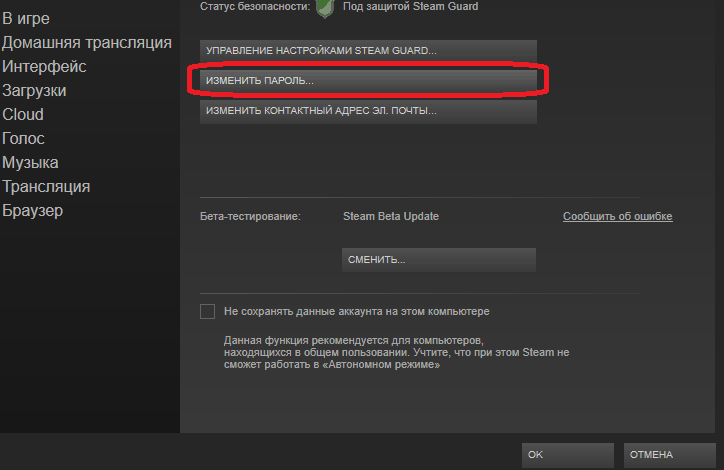
Через браузер
Найдите на верхней панели иконку «Войти»;

- Нажмите на нее – откроется окно авторизации;
- Чуть ниже есть кнопка «Забыл…»;
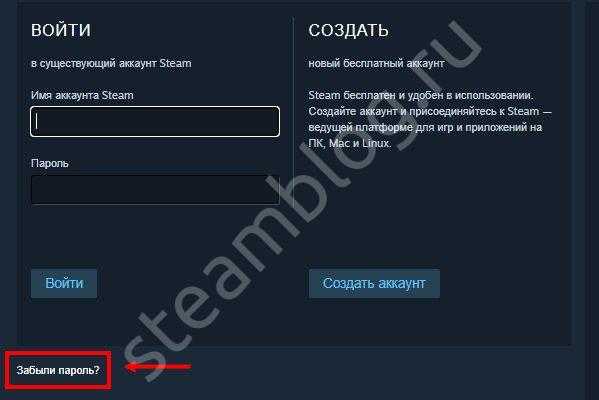
- Кликайте, чтобы открыть страницу восстановления;
- Нажимайте на первую строку – «Я не помню имя или пароль своего аккаунта»;
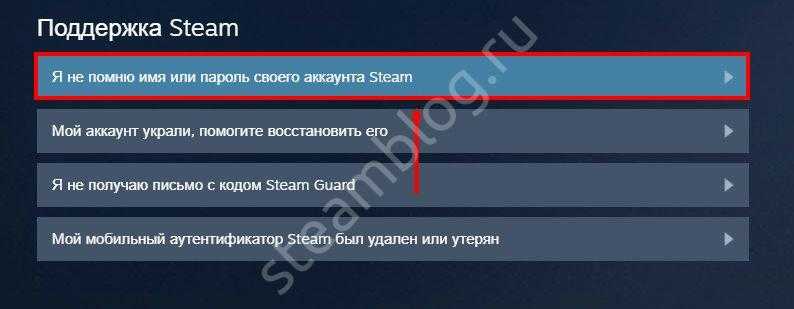
Откроется окно поддержки – введите привязанный адрес электронной почты или номер мобильного телефона;

Система автоматически найдет аккаунт, связанный с введенными данными. Теперь вы можете изменить пароль Steam!
Перед вами появятся два окна – выбирайте подходящий вариант кликом:
- Отправить код подтверждения аккаунта на выбранный адрес электронной почты;
- У меня больше нет доступа к этому почтовому ящику.

Сначала кликнем по первой кнопке – разберемся, как сменить пароль в Steam, зная свой электронный адрес:
- Ждите входящего письма – на электронку прилетит проверочный код;
- Этот код необходимо ввести в соответствующее поле на открытой странице авторизации;
- Загрузится новая страница, где можно изменить данные – дважды введите новую комбинацию символов и букв, щелкните по кнопке сохранения. Выбирайте надежную комбинацию – не менее восьми символов, добавьте заглавные и строчные буковки, цифры и специальные знаки.
Теперь переходим ко второму варианту – если вы не можете открыть электронный почтовый ящик:
- Укажите новый адрес, на который получите письмо проверки;
- Впишите старый использованный ящик (наиболее ранний, который помните);
- Укажите номер мобильного телефона, если привязывали его к аккаунту;
- Подробно опишите проблему в соответствующем поле и отправьте заявку.
Как видите, смена пароля Стим доступна, даже если вы не имеете доступа к электронной почте, использованной при регистрации. Вы получите ответ от службы поддержки в самое ближайшее время!
Если помните, но просто хотите поменять на новый
Смена пароля Steam возможна, в том числе, если вы его помните (не теряли доступа к профилю). Для этого сделайте следующее:
- Откройте страницу и авторизуйтесь;
- Нажмите на имя пользователя на верхней панели справа;
- Кликните по значку «Об аккаунте» в выпадающем меню;

Пролистайте страницу до блока «Защита аккаунта»;

Кликайте по кнопке «Сменить…».
Перед вами вновь стоит выбор, как изменить пароль в Стиме:
- Получить код подтверждения на привязанную к профилю электронную почту;
- Составить обращение в службу поддержки, если старый адрес недоступен.

Подробную инструкцию смотрите выше – действия не имеют ни малейшего отличия!
Таким образом вы сможете поменять почту и пароль в Стиме – если забыли данные для входа, не имеете доступа к профилю или по другим причинам. Не хотите пользоваться браузером? Попробуем достигнуть поставленной цели через дестопное приложение?
Восстанавливаем пароль в Steam
Steam – это система, которая позволяет получить доступ к особым возможностям большому количеству пользователей. Для того чтобы специфицировать пользователя, используется связка логин + пароль. При входе в свой аккаунт пользователю необходимо ввести эту комбинацию. Если с логином обычно не бывает проблем, то проблемы с паролем – это довольно частое явление.
Например, вы можете легко забыть пароль от своей учетной записи. Особенно часто это происходит, когда вход в учетную запись был поставлен на автоматический режим. То есть, вам не приходилось вводить пароль от своего аккаунта для того, чтобы войти в него. Вы просто запускали Steam и уже через пару секунд могли общаться с друзьями. Но при различных сбоях, например, когда не работает сервер, автоматический вход в стим сбрасывается и приходится вводить логин и пароль заново. В этот момент случается неприятная ситуация — пользователь помнит свой логин, но не помнит пароль. Для выхода из подобных ситуаций существует функция восстановления пароля. Как восстановить доступ к своему аккаунту стима с помощью сброса пароля читайте далее.
Как поменять пароль в Стиме через телефон, браузер или электронную почту: инструкция
Статья о вариантах изменения пароля в Стим.
Стим
Стим, программа, предоставляющая услуги по участию в компьютерных играх в режиме онлайн. Платформа, обеспечивающая потребителя своими разработками, поддержкой игр сторонних разработчиков.
Логотип игры Стим
Что требуется для участия в Стим?
- загрузка программы на компьютерное устройство
- регистрация аккаунта
- реквизиты: логин и пароль
Для чего стоит менять пароль в Стим? В целях безопасности личных данных после приобретения игр – онлайн в интернет – магазине.Загрузить программу можно здесь.
Смена пароля с помощью электронной почты
Инструкция:
- загружаем программу Стим
- вводим пароль, логин
- нажимаем клавишу «Вход»
Вводим логин, пароль для входа на свою страницу в Стим
- открываем личную страницу
- активизируем панель «Просмотр»
- входим в надстроечные параметры системы, нажимая клавишу «Настройки»
На панели «Просмотр» входим на опцию «Настройки»
на панели настроек, отмечаем раздел «Аккаунт»
Открываем раздел «Аккаунт»
выбираем опцию, отвечающую за изменение пароля или сохранения нового секретного вопроса (см. рисунок ниже), нажимаем клавишу
Опция «Изменение пароля или секретный вопрос»
- выбираем строку «Я желаю изменить пароль»
- нажимаем клавишу «Далее»
Клавиша » Я хочу изменить пароль», «Далее»
в соответствующее поле вводим настоящий пароль, нажимаем клавишу «Далее»
Ввод существующего пароля
просматриваем открывшееся окно «Изменение пароля»
Страница изменения пароля
- открываем свой почтовый ящик, указанный при регистрации в программе Стим
- читаем письмо с подтверждением системы на изменение пароля, следующей формы (см. рисунок)
Письмо на вашей почте с кодом подтверждения
- в письме указан код, который следует скопировать и вставить в специальную строку (см. рисунок)Впишите код из письма в строку на странице изменения пароля
- вписываем новый пароль, с которым вы будете работать в дальнейшем. Не забудьте запомнить или записать новый пароль
- нажимаете клавишу «Далее»
Вводите код проверки, два раза вводите новый пароль, нажимаете клавишу «Далее»
- принимаете оповещение об успешной смене пароля
- нажимаете клавишу «Готово» для сохранения проделанных операций
Смена пароля с помощью телефона
Разница между предыдущим вариантом смены пароля и настоящим заключается в том, что код подтверждения системы на смену пароля приходит на ваш телефон, указанный при регистрации.Схема:
входим в аккаунт на Стиме, вводя логин и пароль
Открываем аккаунт на Стим
- нажимаем клавишу «Стим»
- активизируем клавишу «Настройки»
Активизируем параметр «Стим» (вверху), входим в настройки системы
- на панели настроек, нажимаем строку «Аккаунт»
- нажимаем на клавишу «Изменить пароль»
Страница «Аккаунт», «Изменить пароль»
вводим действующий пароль в строку
Вводим действующий пароль
вводим проверочный код, который придет на ваш телефон в виде сообщения. Вводим новый пароль, два раза
Вписываем код и новый пароль на странице «Изменение пароля»
- активизируем клавишу «Готово»
- процедура по изменению пароля с помощью кода на мобильном телефоне, завершена
Система подтвердить операцию по изменению пароля
Смена пароля с помощью с помощью браузера
Такая смена пароля, не представляет трудности для пользователя, вообще!
Схема:
- войдите в программу на свою страницу
- при входе в аккаунт, нажмите на клавишу «Забыли пароль?»
Нажмите на клавишу «Забыли пароль?»
пользуясь подсказками системы, восстановите доступ к аккаунту
По инструкциям системы Стим восстановите доступ к аккаунту
создайте новый пароль по схемам, указанным выше
Надеемся, у вас не возникнет проблем с процедурой изменения пароль!
Как сменить или вернуть утраченный мобильный аутентификатор
Если у вас нет доступа к мобильному приложению, либо ваш телефон был утерян, выберите пункт «Мой мобильный аутентификатор
Steam
был удалён или утерян»
на странице поддержки. Введите имя аккаунта, почту или телефонный номер. Далее вставьте в строку проверочный код из почтового или СМС-сообщения, после чего на странице с логином и никнеймом выберите пункт «Удалить аутенфикатор
Steam
Guard
.
Для удаления вам потребуется код восстановления
, который можно найти в приложении. Если у вас нет доступа к коду, обратитесь в Поддержку
с известными данными об учётной записи, чтобы восстановить его.
Схожие действия придётся проделать для удаления
(и последующей смены) номера телефона.
Важно:
всегда храните код восстановления в надёжном месте и не допускайте его попадания в руки злоумышленников. Каждому геймеру, независимо от предпочитаемой игры, хотя бы раз в жизни приходилось менять пароль к аккаунту
Причин для этого может быть множество:
Каждому геймеру, независимо от предпочитаемой игры, хотя бы раз в жизни приходилось менять пароль к аккаунту. Причин для этого может быть множество:
1. Повышенная подозрительность. А вдруг кто-то следит за вами и получить доступ к самому сокровенному, что у вас есть, — это главная цель его жизни?
2. Халатность. Вы случайно или целенаправленно заходили на свой аккаунт с чужого компьютера. Если у владельца устройства установлен кейлоггер или другой перехватчик, ваши конфиденциальные данные гарантированно станут ему известны.
3. Вы передавали доступ к своему аккаунту третьему лицу.




















